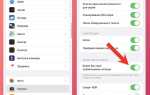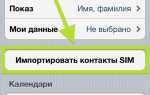Создание приглашения в Microsoft Word – это не только просто, но и эффективно, если знать, как использовать все возможности программы. В отличие от других графических редакторов, Word позволяет работать с текстом и элементами дизайна в одном документе, что удобно для большинства пользователей. Важно понимать, что даже в текстовом редакторе можно создать стильное и профессиональное приглашение, которое произведет впечатление на ваших гостей.
Для начала, определитесь с форматом приглашения. Word предоставляет несколько вариантов шаблонов, которые можно адаптировать под свои нужды. Но если вы хотите сделать уникальный дизайн, стоит начать с чистого документа. Настройте поля, выберите подходящий размер страницы и установите ориентацию – вертикальную или горизонтальную, в зависимости от желаемого результата.
Использование шрифтов и стилей играет важную роль в восприятии приглашения. Выбирайте шрифты, которые легко читаются, но при этом выглядят элегантно. Например, Times New Roman или Georgia подойдут для формальных мероприятий, а для более неформальных событий можно использовать более декоративные шрифты, такие как Brush Script или Segoe Script.
Не забывайте про цветовую гамму – она должна соответствовать теме мероприятия. Для свадебных приглашений идеально подойдут пастельные оттенки, тогда как для вечеринки можно выбрать яркие, контрастные цвета. Для удобства можно использовать встроенные в Word схемы цветов, которые помогут создать гармоничное сочетание.
Выбор шаблона для приглашения в Word
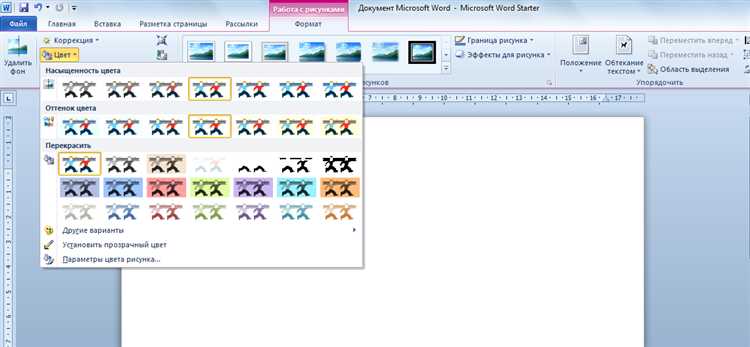
При создании приглашения в Microsoft Word выбор шаблона играет ключевую роль в определении внешнего вида и атмосферы вашего документа. Шаблон поможет сэкономить время, а также гарантирует, что ваше приглашение будет выглядеть профессионально. Важно выбирать шаблон, который соответствует событию и общей стилистике.
В Word доступно множество шаблонов для различных типов мероприятий. Для официальных мероприятий, таких как деловые встречи или конференции, лучше выбрать строгие, сдержанные шаблоны с минималистичным дизайном. Используйте простые шрифты и приглушенные цвета. Для свадебных или юбилейных приглашений подойдут более декоративные шаблоны с элементами орнамента и изысканными шрифтами.
Где искать шаблоны: В Word есть встроенная библиотека шаблонов, доступная через вкладку «Файл» – «Создать». Она предоставляет множество готовых вариантов, которые можно адаптировать под свои нужды. Также можно воспользоваться сторонними ресурсами для скачивания шаблонов, что особенно полезно для создания нестандартных приглашений.
Как выбрать подходящий шаблон: Обратите внимание на следующие факторы:
- Цель мероприятия: шаблон должен отражать тематику события.
- Цветовая палитра: для корпоративных мероприятий выберите строгие, нейтральные цвета, а для личных праздников – более яркие и живые оттенки.
- Шрифты: важно, чтобы шрифты были читаемыми и подходили к стилистике события. Для формальных событий лучше использовать классические шрифты, такие как Times New Roman или Arial, а для креативных мероприятий – более необычные варианты, такие как Script или Cursive.
При выборе шаблона учитывайте также пространство для текста. Некоторые шаблоны могут быть перегружены элементами дизайна, что затруднит размещение необходимой информации. Убедитесь, что в шаблоне есть достаточно места для основных данных, таких как дата, время, место проведения и контактные данные.
Персонализация шаблона: После выбора шаблона не забудьте его адаптировать под свои нужды. Измените тексты, добавьте свои фотографии или логотипы, если это необходимо. Помните, что даже стандартный шаблон можно сделать уникальным и индивидуальным с помощью небольших изменений.
Настройка фона и цвета приглашения

В Microsoft Word для создания красивого фона и цвета приглашения можно использовать несколько эффективных инструментов. Сначала нужно выбрать фон, который не будет перегружать текст, а подчеркнёт его стиль. Для этого выберите вкладку «Дизайн» и откройте раздел «Цвета страницы». Здесь можно выбрать однотонный цвет или добавить градиент.
При выборе фона важно учитывать контраст между ним и текстом. Светлый фон с темным текстом создаст приятное восприятие, в то время как темный фон с ярким текстом будет более выразительным, но требует аккуратности при подборе шрифтов. Откройте «Формат фона», чтобы настроить цвет или выбрать картинку. Если используется изображение, позаботьтесь о его резкости и разрешении.
Если хотите добавить текстуру или узор, перейдите в раздел «Шум» или выберите готовые фоны. Учитывайте, что слишком яркие и насыщенные фоны могут отвлекать внимание от содержания, поэтому лучше использовать легкие текстуры или однотонные оттенки с минимальными украшениями.
Для корректной работы с цветами воспользуйтесь настройками «Градиент» или «Узоры». Эти опции позволяют создать плавный переход между цветами или нанести лёгкий декоративный элемент, который будет гармонично сочетаться с текстом.
Важно не забывать о психологическом восприятии цветов. Например, красный вызывает чувство срочности и важности, а синий – спокойствие и надежность. Подбирайте фон в зависимости от тематики мероприятия.
В завершение, не забудьте проверить, как ваш выбор смотрится на экране и на бумаге, так как цвета могут изменяться в зависимости от устройства отображения.
Добавление текста и стилизация шрифта

Чтобы добавить текст в приглашение, выберите инструмент «Текстовое поле» на панели инструментов. Убедитесь, что шрифт соответствует стилю мероприятия – для официальных пригласительных выбирайте строгие шрифты, такие как Times New Roman или Georgia, для более креативных – шрифты с индивидуальностью, например, Curlz MT или Comic Sans MS.
Шрифт можно настроить через вкладку «Главная», где доступны параметры изменения: размер, стиль, начертание (полужирный, курсив, подчеркнутый) и цвет. Чтобы выделить важные моменты, используйте полужирное начертание (Ctrl+B) или курсив (Ctrl+I), а для текста, который должен привлечь внимание, выберите яркие цвета, такие как золотой или красный. Для удобства восприятия, избегайте излишне ярких оттенков на светлом фоне.
Для стилизации шрифта обратите внимание на выравнивание. Используйте выравнивание по центру для заголовков и основного текста, чтобы создать аккуратный и симметричный вид. В случае длинных текстов можно применять выравнивание по левому краю, чтобы избежать перегруженности визуального восприятия.
Также важен интервал между строками, особенно в приглашениях с большим количеством текста. Рекомендуется увеличить межстрочный интервал до 1.5 для улучшения читабельности. Чтобы добавить пространство между абзацами, используйте стандартный отступ в 6-12 пунктов.
Для креативных элементов, таких как цитаты или специальные приглашения, применяйте необычные шрифты, но соблюдайте баланс, чтобы не перегрузить текст. Использование декоративных шрифтов в заголовках придаст приглашению уникальность, однако важно сохранять четкость и удобочитаемость.
Стилизация текста включает также добавление теней и эффектов. Вставка теней на текст, доступная через «Формат», придаст объем, но используйте ее с осторожностью, чтобы не отвлекать внимание от основного содержания.
Использование графики и декоративных элементов

Изображения могут быть как основными элементами, так и использоваться для оформления фона. Для этого лучше выбрать изображения с высоким разрешением, чтобы они не теряли четкость при печати или отправке в электронном виде. Если фон слишком яркий или детализированный, уменьшите его прозрачность, чтобы текст оставался читаемым.
Графику стоит использовать в умеренных количествах. Например, для свадебного приглашения можно добавить элегантный узор или цветочные элементы, а для делового мероприятия – строгие линии или минималистичные иконки. Шрифты также играют важную роль в создании эстетического баланса. Не стоит комбинировать больше двух-трех шрифтов в одном документе, чтобы не создавать визуального хаоса.
Декоративные элементы помогают придать приглашению завершенность. Для этого можно использовать рамки, линии или разделители. Хорошо работают тонкие линии, которые четко отделяют различные блоки текста. Элементы, такие как цветовые акценты, мягкие тени или градиенты, могут выделить важные части текста без излишней нагруженности.
Иконки и символы – это отличный способ выразить информацию в лаконичной форме. Например, иконка кольца для свадебного приглашения или часы для торжественного мероприятия, где важен временной аспект. Такие элементы можно вставить в текст, чтобы они гармонично вписывались в общий стиль приглашения.
Не забывайте об отступах и пустом пространстве, которые необходимы для зрительного восприятия. Без должного баланса между графическими и текстовыми элементами, приглашение может выглядеть перегруженным и сложным для восприятия. Пространство вокруг текста улучшает читаемость и делает документ более привлекательным.
Подготовка и печать приглашений

Перед тем как начать печатать приглашения, важно убедиться, что они готовы к финальному этапу – печати. Это включает несколько ключевых шагов: настройка страницы, проверка орфографии и использование подходящих материалов для печати.
- Настройка документа: Начните с выбора правильного формата страницы в Word. Рекомендуется использовать формат A5 или квадратные размеры, такие как 148×148 мм, в зависимости от дизайна приглашения.
- Поля: Установите поля на 1,5 см с каждой стороны, чтобы избежать обрезки текста и элементов при печати.
- Шрифты и оформление: Используйте шрифты, которые легко читаются, но при этом выглядят элегантно. Оптимально сочетать до двух разных шрифтов: один – для заголовков, второй – для основного текста. Обратите внимание на интерлиньяж: он должен быть от 1,15 до 1,5 для легкости восприятия.
После настройки документа важно внимательно проверять каждый элемент:
- Проверка текста: Внимательно прочитайте приглашение, чтобы избежать ошибок. Лучше дать текст на проверку другому человеку – так можно заметить детали, которые могли быть упущены.
- Проверка форматов: Убедитесь, что изображения (если они есть) имеют достаточное разрешение. Для печати подойдет разрешение не менее 300 dpi. Все изображения должны быть в RGB формате, чтобы сохранить яркость цветов при печати.
Теперь можно переходить к печати:
- Выбор бумаги: Для приглашений лучше всего выбрать плотную бумагу с хорошей текстурой, например, офсетную или фактурную бумагу весом 200-300 г/м².
- Печать на принтере: Используйте принтер с качественной печатью, лучше лазерный или струйный, в зависимости от материала бумаги. Перед печатью сделайте пробную распечатку на обычной бумаге, чтобы проверить все настройки.
- Количество копий: Рассчитайте нужное количество приглашений с запасом. Всегда стоит напечатать несколько дополнительных экземпляров на случай ошибок или непредвиденных ситуаций.
Если планируется массовая печать, можно воспользоваться услугами типографии. Это обеспечит качественную печать на профессиональном оборудовании и с возможностью использования специальных видов бумаги, например, с золотым или серебряным тиснением.
Печать приглашений – это важный этап, который может сильно повлиять на восприятие вашего события. Внимание к деталям и качественное выполнение работы помогут создать впечатление с самого начала.
Вопрос-ответ:
Как выбрать шаблон для приглашения в Word?
Чтобы выбрать подходящий шаблон для приглашения в Word, откройте программу и перейдите в раздел «Файл» – «Создать». В поисковой строке введите «приглашение», и вам будут предложены различные шаблоны. Выберите тот, который наиболее подходит для вашего мероприятия, например, для свадьбы, дня рождения или корпоративного события. Некоторые шаблоны можно адаптировать под нужды вашего мероприятия, изменив текст и дизайн.
Можно ли добавить в приглашение фото или логотип?
Да, в Word легко можно вставить изображение или логотип в приглашение. Для этого откройте документ с приглашением, выберите место, куда хотите добавить картинку, и используйте вкладку «Вставка» – «Изображения». Выберите нужное фото или логотип с вашего компьютера. Картинку можно подстроить по размеру, а также расположить так, чтобы она гармонично вписывалась в общий дизайн приглашения.
Как оформить текст приглашения, чтобы он выглядел красиво и читабельно?
Для того чтобы текст приглашения выглядел аккуратно и привлекательно, используйте шрифты, которые соответствуют стилю мероприятия. Например, для свадьбы подойдут элегантные шрифты, а для корпоративного события – более строгие и читаемые. Используйте разный размер шрифта для выделения важных частей текста, например, даты и места. Также можно выделить текст курсивом или полужирным шрифтом, но не стоит перегружать текст слишком множеством эффектов. Для улучшения читабельности используйте абзацы и достаточно широкие поля.
Как сделать приглашение более оригинальным в Word?
Для создания оригинального приглашения в Word можно использовать несколько приемов. Например, измените фоновое изображение или добавьте декоративные элементы, такие как рамки или линии. Используйте не стандартные шрифты, которые соответствуют тематике мероприятия, и играйте с цветами текста и фона, но избегайте слишком ярких и контрастных сочетаний. Также можно добавить небольшие иллюстрации или иконки, которые подчеркивают стиль приглашения, например, для свадьбы – цветы или кольца, для дня рождения – воздушные шары или свечи.